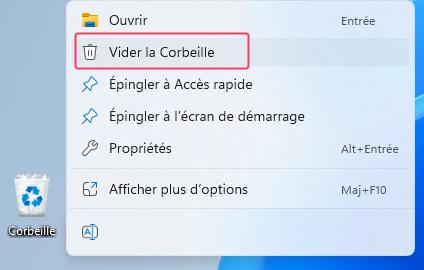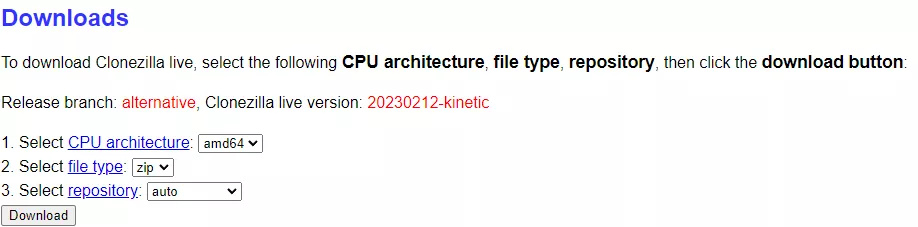Comment réparer un disque dur externe Seagate qui émet des bips ?"Je possède un disque dur externe Seagate que j'utilise depuis plus d'un an. Hier, il a soudainement commencé à émettre des bips lorsque je l'ai branché sur ma PS4. Que dois-je faire pour me débarrasser de ce bruit gênant ?"
Les disques durs externes sont des objets extraordinaires. Ils facilitent le stockage des données et le rendent plus accessible. Si vous êtes un utilisateur intensif de PC, vous savez sans doute qu'il est absolument indispensable d'en posséder un. Mais les disques durs externes ne sont pas exempts de problèmes. Ils nécessitent une attention et un soin constants, faute de quoi ils peuvent rencontrer des problèmes. L'un de ces problèmes est le bip d'erreur du disque dur externe Seagate. Dans ce cas, le disque dur externe Seagate émet un signal sonore dès que vous le branchez. Il existe de nombreuses façons de résoudre le problème des deux bips du disque dur externe Seagate et nous allons les aborder dans ce guide complet. Vous risquez également de perdre des données lors de la résolution de ce problème, mais ne vous inquiétez pas car nous allons vous proposer une solution qui vous permettra de récupérer toutes vos données et bien plus encore. Lisez donc la suite !

Comment récupérer les données d'un disque dur externe en 3 étapes?
Téléchargement sécurisé
Téléchargement sécurisé
Partie 1: Pourquoi mon disque dur externe Seagate émet-il des bips?
Les problèmes de disque dur ne sont pas rares et si vous êtes confronté à un problème de disque dur et que vous vous demandez pourquoi mon disque dur externe émet un signal sonore, ne vous inquiétez pas, nous avons peut-être des réponses.
- Accumulation de poussière à l'intérieur des ports du disque dur ou de la prise.
- Un dysfonctionnement des composants mécaniques du disque dur.
- Alimentation électrique instable.
- Absence d'alimentation électrique du disque dur.
- Les dommages physiques subis par le disque dur peuvent entraîner l'émission d'un signal sonore par le disque dur externe Seagate après une chute.
Partie 2: Comment réparer un disque dur externe Seagate qui émet des bips et n'est pas reconnu?
Solution 1 : dépoussiérer l'ordinateur
Si vous pensez que votre ordinateur est propre, détrompez-vous. Les appareils électroniques ont une grande capacité à accumuler la poussière et c'est parfois le seul facteur à l'origine de problèmes de disques durs tels que les cliquetis et les bips du disque Seagate.
La seule solution consiste à nettoyer votre disque dur Seagate. Pour le faire correctement, commencez par débrancher votre disque dur de toutes les connexions. Nettoyez ensuite votre disque avec de l'air comprimé afin que les ports soient exempts de poussière. Reconnectez le disque dur à l'ordinateur et voyez si cela résout le problème du disque dur externe Seagate ps4 qui émet des bips et n'est pas reconnu.
Solution 2 : Essayer un autre câble
Un câble défectueux n'est l'ami de personne. Les câbles défectueux peuvent entraver la connexion du disque dur à l'ordinateur et entraîner l'émission d'un signal sonore par le disque dur externe Seagate. La solution la plus simple consiste à débrancher le disque dur du câble défectueux, à le remplacer par un nouveau câble et à le rebrancher.

Solution 3 : Connectez le disque à un autre port.
Si votre disque dur externe Seagate continue d'émettre des bips lorsque vous le connectez au port de votre PC, le problème peut provenir de votre port. Les ports sont des endroits privilégiés pour l'accumulation de poussière qui, au fil du temps, peut entraîner des connexions défectueuses avec le disque dur. Les ports peuvent même être endommagés, ce qui entraîne l'émission d'un signal sonore par le disque dur externe.
Essayez de brancher votre disque dur sur un autre port pour voir si cela fait une différence. Si c'est le cas, vous avez résolu le problème. Dans le cas contraire, il est temps de passer à la solution suivante.

Solution 4 : Utiliser un câble USB Y ou le brancher sur un concentrateur USB
Un disque dur a besoin d'énergie pour s'alimenter. Si ses besoins en énergie ne sont pas satisfaits, il risque d'avoir des problèmes et de provoquer l'absence de bip du disque dur externe Seagate.
Pour répondre à la demande d'énergie du disque dur Seagate, vous pouvez utiliser un câble Y ou connecter le disque dur à un concentrateur USB. Un câble Y a une extrémité bifurquée avec deux prises USB qui doivent être connectées en même temps pour que le disque dur tire suffisamment d'énergie de l'ordinateur.
Solution 5 : Connecter le disque à un autre PC
La réponse à la question de savoir comment réparer un disque dur externe Seagate qui émet des bips ne se trouve pas toujours dans les solutions ci-dessus. Le problème peut parfois provenir de votre ordinateur lui-même. Pour le vérifier, connectez votre disque dur à un autre ordinateur et voyez si le disque dur Seagate émet un bip lorsqu'il est branché.
Solution 6 : Exécuter CHKDSK pour vérifier le disque dur
Une autre raison pour laquelle le disque dur externe Seagate émet un bip peut être la présence de secteurs défectueux sur le disque dur. Pour vérifier si c'est bien le cas, vous pouvez utiliser un utilitaire Windows appelé CHKDSK. Voici comment vous pouvez l'utiliser pour résoudre le problème du bip.
Étape 1: Branchez votre disque dur externe Seagate sur votre ordinateur et recherchez " Invite de commande " dans la boîte de recherche Windows, puis choisissez " Exécuter en tant qu'administrateur ".
Étape 2: Tapez la commande ci-dessous et appuyez sur la touche "Entrée" :
Chkdsk X:/r
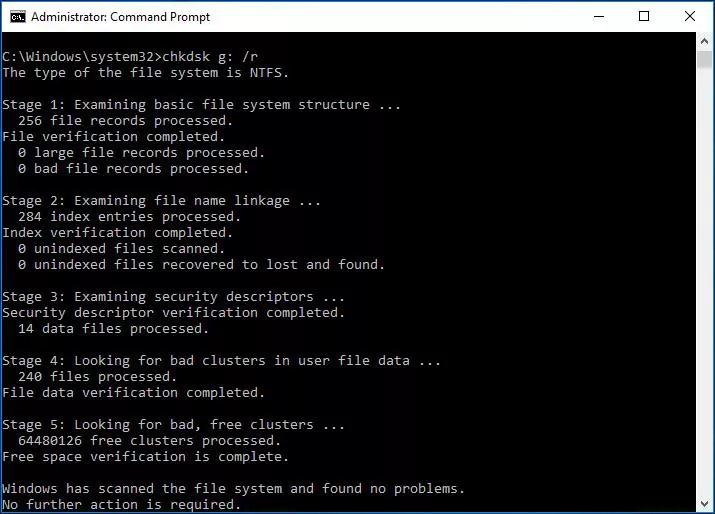
Étape 3: Une fois l'analyse terminée, vous pouvez reconnecter votre disque dur au PC pour voir si le bip du disque dur externe Seagate 2tb est résolu.
Bonus: Comment récupérer les données d'un disque dur externe Seagate qui émet des bips?
Tout problème lié aux disques durs constitue une menace directe pour les données qui y sont stockées. Vous risquez de perdre des données en essayant de réparer le disque dur externe Seagate qui émet des bips et ne reconnaît pas le problème. Dans ces situations, il est essentiel de disposer d'un outil pratique qui annulera la perte éventuelle de données. Et si nous vous disions que nous avons cette application pratique? En effet, le logiciel de récupération de données Tenorshare 4DDiG est une application de récupération de données polyvalente qui vous permet de récupérer vos données supprimées en un clin d'œil. Dotée de nombreuses fonctionnalités, elle s'est imposée comme l'une des meilleures applications de récupération de données. Examinons les caractéristiques qui la rendent si spéciale.
- Récupération de données à partir de disques externes, notamment Seagate, Western Digital, Toshiba, Hitachi, Sandisk, etc.
- Prends en charge la récupération des données formatées, la récupération des partitions perdues, la récupération en cas de panne du système, d'exploitation, la récupération des données RAW, etc.
- Prise en charge de la récupération des fichiers perdus ou supprimés de Windows/Mac/Cartes SD/lecteurs externes/lecteurs USB/appareils photo numériques, etc.
- Les photos, les vidéos, les documents et les fichiers audio font partie des types de fichiers qui peuvent être récupérés.
- 100% sûr et facile à utiliser.
Maintenant que vous avez une idée de l'application 4DDiG, voyons comment vous pouvez l'utiliser pour inverser les problèmes de perte de données dus à l'erreur du disque dur externe Seagate qui émet un bip lorsqu'il est branché.
Téléchargement sécurisé
Téléchargement sécurisé
- Connecter et sélectionner le disque externe Seagate
- Analyse du disque Seagate
- Prévisualisation et récupération des fichiers
Après avoir téléchargé et installé 4DDiG sur votre ordinateur, lancez le programme et connectez le disque externe Seagate. Dans la liste des lecteurs affichée dans la fenêtre, sélectionnez le lecteur Seagate cible et cliquez sur " Scan ".

L'application va maintenant commencer à analyser et à collecter tous les fichiers perdus trouvés sur le disque dur. Vous pouvez interrompre l'analyse dès que vous trouvez les fichiers souhaités.

Une fois l'analyse terminée, vous pouvez choisir et enregistrer les fichiers que vous souhaitez sur votre ordinateur en cliquant sur "Récupérer".
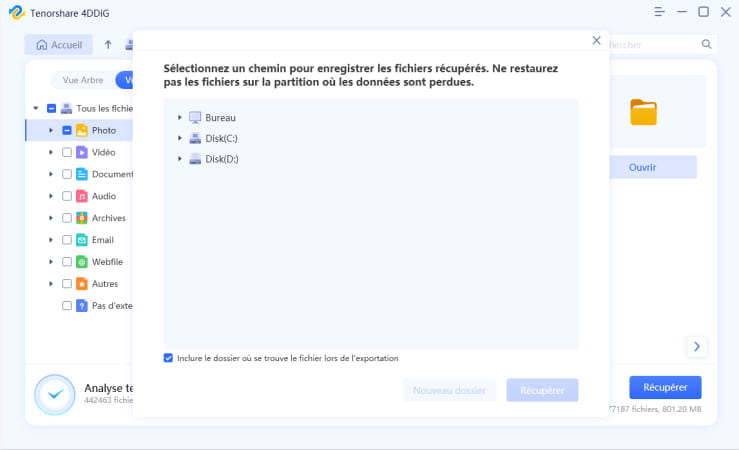
FAQ sur les bips de disques durs externes
1. Peut-on réparer un disque dur externe qui émet des bips ?
Un disque dur externe Seagate qui émet des bips et qui n'est pas reconnu peut-être réparé facilement en nettoyant les ports du disque dur et de la prise et en utilisant l'utilitaire CHKDSK.
2. Que signifie le bip de mon disque dur ?
Si vous vous demandez "pourquoi mon disque dur externe émet un bip" et que vous ne savez pas ce que cela signifie, nous allons vous le dire. Cela signifie qu'il y a une erreur avec votre disque dur qui le fait fonctionner de manière incorrecte et qui vous envoie une alarme par le biais d'un bip.
Résumé
Les signaux sonores d'avertissement sont gênants, surtout lorsqu'ils proviennent de votre disque dur. Nous espérons que ce guide vous a aidé à résoudre les problèmes liés aux signaux sonores du disque dur Seagate. Et au cas où vous perdriez vos données importantes lors de la résolution de ce problème, vous pouvez toujours compter sur la puissante application de récupération de données Tenorshare 4DDiG.